教你惠普如何進入bios
發布時間:2022-05-22 文章來源:xp下載站 瀏覽:
|
Windows 7,中文名稱視窗7,是由微軟公司(Microsoft)開發的操作系統,內核版本號為Windows NT 6.1。Windows 7可供家庭及商業工作環境:筆記本電腦 、平板電腦 、多媒體中心等使用。和同為NT6成員的Windows Vista一脈相承,Windows 7繼承了包括Aero風格等多項功能,并且在此基礎上增添了些許功能。 這里以光盤安裝系統是需要用到的光盤啟動為例,講解一下惠普怎么進入bios的。這里的惠普電腦進入,我按的是f10,可不是F2,F12,del 鍵哦,這些都導致失敗告終了。 相關惠普U盤裝系統方法: 惠普怎么進入bios呢?不管是光盤啟動也好,U盤啟動也好,都需要設置BIOS啟動。很多用戶不懂HP怎么進入bios的,這里就來解說一下惠普如何進入bios的。 惠普怎么進入bios?看完下面的內容,或許你就懂得HP普如何進入bios了。 1.開機后,按住鍵盤上的Esc鍵 直到顯示如下界面。 移動光標到黑色部分(F10)菜單上,回車。 就可以進入選擇的界面了。 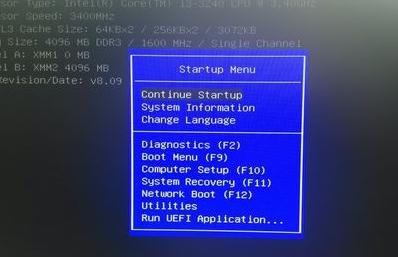 惠普怎么進入bios載圖1 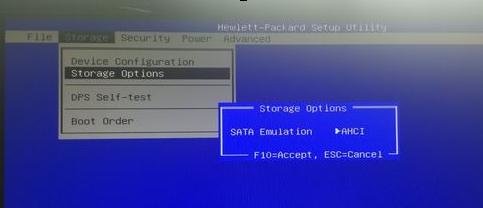 惠普怎么進入bios載圖2 2.如果你一開始是需要安裝windowsXP或win2003系統的話,需要將上圖中 SATA Emulation 中的 AHCI狀態,修改為 IDE。 3.設置BIOS從光盤啟動 等待片刻之后,進入BIOS界面 找到“system configuration”設置選項 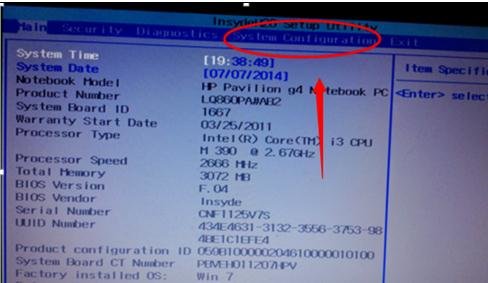 惠普怎么進入bios載圖3 啟動選項 在選項卡中,找到”boot options” 就是啟動設置了 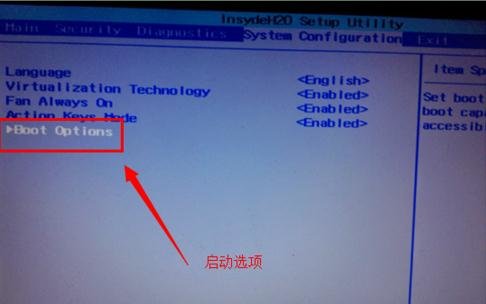 惠普怎么進入bios載圖4 進入系統啟動設備選項設置 前面的是首選啟動設備 如果要調整可以通過下面提示,用鍵盤上下箭頭來調整 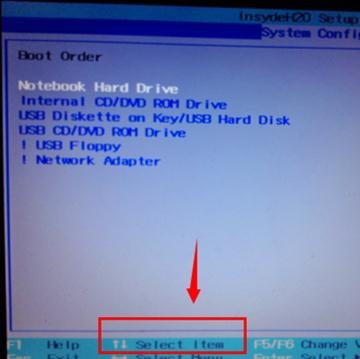 惠普怎么進入bios載圖5 設置好后選擇F10。 保存并退出 BIOS設置(選項YES),看完HP怎么進入bios的過程后,你懂得了惠普怎么進入bios了嗎? 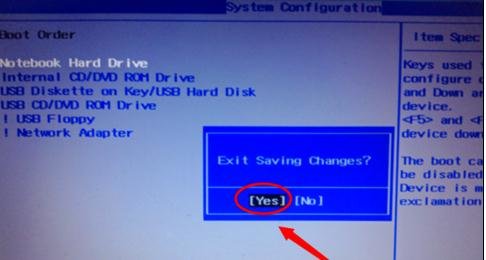 惠普怎么進入bios載圖6 以上就是惠普怎么進入bios的全部內容了,懂得了惠普如何進入bios,你就可以設置BIOS啟動進行安裝系統了。 Windows 7簡化了許多設計,如快速最大化,窗口半屏顯示,跳轉列表(Jump List),系統故障快速修復等。Windows 7將會讓搜索和使用信息更加簡單,包括本地、網絡和互聯網搜索功能,直觀的用戶體驗將更加高級,還會整合自動化應用程序提交和交叉程序數據透明性。 |

